hyeals study
인스타그램 클론 (메인 화면) 본문
- 이번에는 로그인 후 나오는 메인 화면을 만듦 (아직 아무 기능도 없음)

먼저 [activity_main.xml]에

위와 같이 네비게이션 뷰를 만들어줌
다음으로 res폴더에 resource file을 하나 만들어줌 이 때 리소스의 타입은 "menu"로 해줌
- 새로 만든 리소스 파일에 아래와 같이 아이템들을 만들어줌.
<?xml version="1.0" encoding="utf-8"?>
<menu xmlns:android="http://schemas.android.com/apk/res/android">
<item
android:id="@+id/action_home"
android:icon="@drawable/ic_home"
android:enabled="true"
android:title="@string/home"></item>
<item
android:id="@+id/action_search"
android:icon="@drawable/ic_search"
android:enabled="true"
android:title="@string/home"></item>
<item
android:id="@+id/action_add_photo"
android:icon="@drawable/ic_add_a_photo"
android:enabled="true"
android:title="@string/home"></item>
<item
android:id="@+id/action_favorite_alarm"
android:icon="@drawable/ic_favorite_border"
android:enabled="true"
android:title="@string/home"></item>
<item
android:id="@+id/action_account"
android:icon="@drawable/ic_account"
android:enabled="true"
android:title="@string/home"></item>
</menu>
* 각 아이템의 아이콘들은 프로젝트를 실행했을때 나오는 부분중

이 부분에 해당됨
다음으로 java폴더에 새로운 패키지를 추가해줌 (navigation 라고 패키지명을 정했음)
- navigation 패키지 안에 아래와 같이 Kotlin 클래스들을 만듦

- 이후 res폴더에 있는 layout 폴더에 아래와 같이 xml 파일들을 만들어줌

이제 navigation에 있는 코틀린 클래스들을 작성함
- 아래와 같이 내용을 작성하면 됨 (아래는 DetailViewFragment임)
package com.example.hyealsinstargram.navigation
import android.os.Bundle
import android.view.LayoutInflater
import android.view.View
import android.view.ViewGroup
import androidx.fragment.app.Fragment
import com.example.hyealsinstargram.R
class DetailViewFragment :Fragment(){
override fun onCreateView(
inflater: LayoutInflater,
container: ViewGroup?,
savedInstanceState: Bundle?
): View? {
var view = LayoutInflater.from(activity).inflate(R.layout.fragment_detail,container,false)
return view
}
}코틀린 클래스를 작성했으면 layout 폴더에 만들어놓은 xml 파일에 대한 내용을 작성함
* 일단은 아이콘을 눌렀을 때 화면 색이 바뀌도록 구현함
<?xml version="1.0" encoding="utf-8"?>
<androidx.constraintlayout.widget.ConstraintLayout
xmlns:android="http://schemas.android.com/apk/res/android" android:layout_width="match_parent"
android:layout_height="match_parent" android:background="#AA2244">
</androidx.constraintlayout.widget.ConstraintLayout>* 해당 아이콘을 누르면 화면이 아래와 같은 색으로 변함
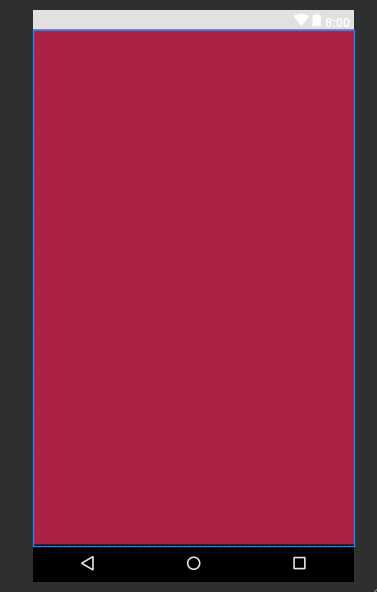
이처럼 다른 코틀린 파일과 xml 파일도 위에 코드와 동일하게 파일 이름과 배경색만 바꿔서 작성해주면 됨
아이콘을 클릭했을 때 배경색이 바뀌도록 하기 위해서 MainActivity.kt에 해당 내용을 작성해야 함
package com.example.hyealsinstargram
import androidx.appcompat.app.AppCompatActivity
import android.os.Bundle
import android.view.MenuItem
import com.example.hyealsinstargram.navigation.AlarmFragment
import com.example.hyealsinstargram.navigation.DetailViewFragment
import com.example.hyealsinstargram.navigation.GridFragment
import com.example.hyealsinstargram.navigation.UserFragment
import com.google.android.material.bottomnavigation.BottomNavigationView
import kotlinx.android.synthetic.main.activity_main.*
class MainActivity : AppCompatActivity(), BottomNavigationView.OnNavigationItemSelectedListener{
override fun onCreate(savedInstanceState: Bundle?) {
super.onCreate(savedInstanceState)
setContentView(R.layout.activity_main)
bottom_navigation.setOnNavigationItemSelectedListener(this)
}
override fun onNavigationItemSelected(p0: MenuItem): Boolean {
when(p0.itemId){
R.id.action_home ->{
var detailViewFragment = DetailViewFragment()
supportFragmentManager.beginTransaction().replace(R.id.main_content, detailViewFragment).commit()
}
R.id.action_search ->{
var gridFragment = GridFragment()
supportFragmentManager.beginTransaction().replace(R.id.main_content, gridFragment).commit()
}
R.id.action_add_photo ->{
}
R.id.action_favorite_alarm ->{
var alarmFragment = AlarmFragment()
supportFragmentManager.beginTransaction().replace(R.id.main_content, alarmFragment).commit()
}
R.id.action_account ->{
var userFragment = UserFragment()
supportFragmentManager.beginTransaction().replace(R.id.main_content, userFragment).commit()
}
}
return false
}
}
- 위와 같이 MainActivity 클래스가 BottomNavigationView.OnNavigationItemSelectedListener를 상속하도록 하고 onNavigationItemSelected 메소드를 오버라이드 해줌
- when을 이용해서 각 아이콘을 눌렀을 때 배경색이 바뀌도록 코드를 작성함
* supportFragmentManager.beginTransaction().replace(R.id.main_content, detailViewFragment).commit() 부분 설명
- 프래그먼트를 Transaction(삭제,추가,대체)를 하기 위해서 supportFragmentManager가 필요함
- replace 함수를 통해 프래그먼트를 교체할 수 있음
- replace 함수 첫 번째 인자: 엑티비티 레이아웃에서 교체되는 프래그먼트가 위치할 최상위 뷰 그룹 (여기서는 프래그먼트 레이아웃 리소스 ID)
- replace 함수 두 번째 인자: 교체할 프래그먼트 객체
- commit()을 작성해야 변경내용이 저장됨
'안드로이드' 카테고리의 다른 글
| 인스타그램 클론 (데이터 모델) (0) | 2020.04.05 |
|---|---|
| 인스타그램 클론 (사진 업로드) (0) | 2020.04.01 |
| 인스타그램 클론 (페이스북 로그인) (1) | 2020.03.31 |
| 인스타그램 클론 (구글 로그인) (0) | 2020.03.30 |
| 인스타그램 클론 (회원가입 및 로그인 기능) (0) | 2020.03.30 |




